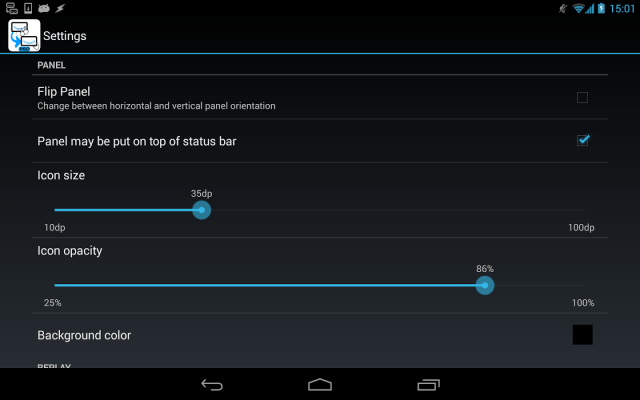En este tutorial Android te diremos cómo puedes descargar aplicaciones de pago totalmente gratis.

Y no, claro que no te daremos consejos que puedan resultar ilegales, hay algunos métodos que te permiten hacerlo sin problema y ahora te diremos cómo hacerlo.
Empezamos con la aplicación gratis semanal de la Google Play, donde cada semana la tienda de Android ofrecerá a sus usuarios la posibilidad de descarga de una aplicación gratis (que obviamente tendría un costo) para que puedas tenerla en tu dispositivo sin pagar por ella.
Como ejemplo: Daniel Tiger Grr es la que actualmente puedes encontrar gratis, solo debes entrar a la aplicación, dar clic en comprar y te aparecerán los métodos de pago a elegir, solo deberás seleccionar la opción Canjear e introduces este código: PBSKIDSFree.
Los códigos cambiarán cada semana dependiendo de la aplicación que Android elija poner de manera gratuita.
Amazon, gran lugar para descargar aplicaciones de pago gratis
Otra forma de tener aplicaciones gratis es desde la tienda de Amazon donde también ofrece las aplicaciones o juegos del día gratuitos.
Eso si, te recordamos que debes de activar la opción de permitir orígenes desconocidos para que la instalación se complete. Solo debes ir a los ajustes de Android y entrar en seguridad.
AppGratis, una aplicación de pago gratis al dia
Finalmente te damos la opción de AppGratis que básicamente te informará cada día de las opciones que están en descuento o con ofertas para que no se te vaya ninguna oportunidad. De hecho es lo que más te recomendamos para poder aprovechar promociones, aunque claro, algunas veces las opciones que ponen de manera gratuita a la postre no reciben actualizaciones.
Como ves, tener aplicaciones de pago totalmente gratis de manera legal y sin poner en riesgo nuestro sistema operativo Android es bastante sencillo. ¿Conocías alguna de estas opciones?